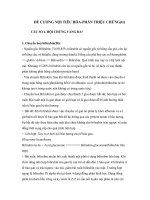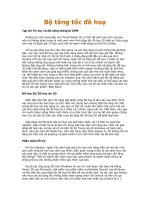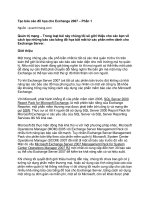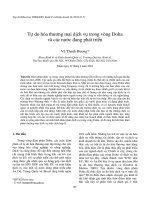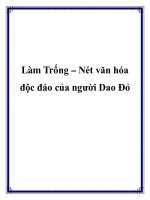Tài liệu InDesign CS6 (TT Đồ họa Việt Tâm Đức) - Nguồn: Internet
Bạn đang xem bản rút gọn của tài liệu. Xem và tải ngay bản đầy đủ của tài liệu tại đây (7.73 MB, 43 trang )
<span class='text_page_counter'>(1)</span><div class='page_container' data-page=1>
TRUNG TÂM ĐÀO TẠO ĐỒ HỌA VIỆT TÂM ĐỨC
INDESIGN
Tài liệu học
<b>Ad</b>
<b>o</b>
<b>be</b>
<b>Adobe</b>
</div>
<span class='text_page_counter'>(2)</span><div class='page_container' data-page=2>
<i>Việt Tâm Đức - Tài liệu học Indesign</i>
Chào tất cả các bạn! Bên ngồi có rất nhiều giáo trình hướng dẫn
sử dụng phần mềm Adobe Indesign các bạn có thể dễ dàng mua một
cuốn để đọc nhưng để hiểu và thực hành vào thực tế lại là một vấn đề
hoàn toàn khác. Phần hướng dẫn mà Việt Tâm Đức muốn dành cho
các bạn trong cuốn tài liệu này được xây dựng dựa trên chính các bài
học thực tế mà chúng tôi đang hướng dẫn các bạn trên lớp học của
mình. Mọi kiến thức kèm theo kỹ năng sử lý đều được các kỹ sư sử
dụng thường ngày và hướng dẫn lại trên lớp cho các bạn học viên với
hình thức “Cầm tay chỉ việc”.
Cuốn tài liệu này sẽ là một công cụ hỗ trợ hữu hiệu cho các bạn sau
quá trình học và luyện tập trong khóa học thiết kế đồ họa báo chí tại
Việt Tâm Đức.
Cảm ơn các bạn đã tham gia khóa học tại Việt Tâm Đức!
<b>Lời nói đầu</b>
</div>
<span class='text_page_counter'>(3)</span><div class='page_container' data-page=3>
<i>Việt Tâm Đức - Tài liệu học Indesign</i>
<b>I. CÔNG CỤ TRONG INDESIGN</b>
<b>1. Thanh công cụ</b>
Công cụ Selection tool (V)
Page Tool (Shift + P)
Công cụ Content Collection Tool (B) <sub>Công cụ Content Placer Tool (B)</sub>
Công cụ LineTool (/)
Công cụ Pencil Tool (N)
Công cụ Retangle Tool (M)
Công cụ Free tranrfom Tool (E)
Công cụ Gradian Feather Tool (Shift+G)
Công cụ Eyedroper Tool (I)
Công cụ Zoom Tool (Z)
Công cụ Typo Tool (T)
Công cụ Pen Tool (T)
Công cụ Rectangle Frame Tool (F)
Công cụ Scissors Tool (C)
Công cụ Gradian Swatch Tool (G)
Công cụ Note Tool Tool
Công cụ Hand Tool (H)
Công cụ Fill - Stroke (X)
Công cụ Selection tool (V)
Công cụ Gap Tool (U)
<b>CHƯƠNG I: CÔNG CỤ VÀ ĐỐI TƯỢNG TRONG INDESIGN</b>
Sau khi khởi động phần mêm Indesign lên để có thể sử dụng được các công cụ cũng như các chức
năng trong Indesign bạn cần tạo mới một file làm việc mới. Để tạo file bạn chỉ cần nhấn Ctrl+N trên bàn
phím hoặc, vào file chọn New/ chọn Document.... Ở đây bạn sẽ có một file mới với cỡ giấy Letter bạn
chưa cần quan tâm đến các thông số chúng ta sẽ điều chỉnh chúng ở phần sau
</div>
<span class='text_page_counter'>(4)</span><div class='page_container' data-page=4>
<i>Việt Tâm Đức - Tài liệu học Indesign</i>
<b>2. Tính năng và tùy chọn của cơng cụ</b>
<b>a. Tính năng</b>
- <b>Cơng cụ lựa chọn Selection tool </b>- Phím tắt: V.
- <b>Cơng cụ chọn Direct selection tool </b>- mũi tên trắng - Phím tắt A.
- <b>Cơng cụ di chuyển cả vùng trang làm việc Page Tool </b>- Phím tắt là Shift + P
- <b>Cơng cụ xem khoảng cách Gap Tool </b>- Phím tắt U
- <b>Cơng cụ văn bản Typo Tool</b> - Phím tắt (T) cho phép nhập văn bản bằng cách trực tiếp (gõ thẳng vào
trang thiết kế ) hoặc copy từ các trình xử lý văn bản (Word), xử lý / sửa chữa các văn bản.
+<b>Công cụ ẩn </b>(Shift +T) cho phép gõ văn bản theo đường chúng ta tạo ra
- <b>Cơng cụ vẽ nét Line Tool</b> Phím tắt (\) cho phép vẽ các đường nét thẳng
- <b>Nhóm cơng cụ Pen tool </b>(phím tắt P): tạo các đường vẽ có hình dáng bất kỳ có thể đóng kín. Dùng kết
hợp với các phím Control (hiệu chỉnh vị trí các nút), Alt (chỉnh góc nhọn / mịn), thêm bớt nút, vv...
- Cơng cụ bút chì (Pencil Tool - Phím tắt N ): tạo các đường vẽ có hình dáng bất kỳ và khơng đóng kín.
<b>*) Cơng cụ ẩn thuộc nhóm Pencil Tool:</b>
+Cơng cụ làm mịn đường vẽ (Smooth tool): “vuốt” công cụ dọc theo đoạn cần làm mịn.
+Cơng cụ xố(Erase Tool): xố bớt đường vẽ vừa tạo ra.
- Công cụ tạo khung ảnh chữ nhật (Rectangle Frame Tool - Công cụ Rectangle frame tool trong Inde
-sign): tạo khung chứa hình ảnh hình chữ nhật. Rê trực tiếp công cụ để vẽ , hoặc bấm công cụ lên trang
thiết kế và khai báo Width (chiều ngang của khung), Height (chiều cao của khung).
<b>*)Công cụ ẩn:</b>
<b> +Cơng cụ tạo khung ảnh hình Ellip</b>. Giữ phím Shift nếu tạo khung có hình trịn. Tương tự, có thể bấm
công cụ lên trang thiết kế rồi khai báo trị số Width và Height.
<b>+Công cụ tạo khung ảnh hình đa giác</b>: Chọn cơng cụ và click lên trang thiết kế -> khai báo số cạnh và
kích thước đa giác vào hộp thoại hiện lên trên màn hình.
<b>- Nhóm cơng cụ vẽ hình học:</b> Vẽ hình chữ nhật Retangle Tool (M) , Vẽ hình elip Ellipse Tool (L) , Vẽ
hình đa giác Polygon Tool . Các cơng cụ này cho phép vẽ những hình cơ bản, tơ màu hay có thể nhập
ảnh được vào khung hình này.
<b>-Cơng cụ cây kéo Scissors </b>( Phím tắt C) : bấm công cụ lên 1 đường vẽ để cắt thành 2 đoạn rời.
<b>- Công cụ Free tranrfom Tool </b>( phím tắt E): Dùng để thay đổi kích thước đối tượng
Công cụ quay đối tượng Rotate Tool - Công cụ Rotate tool trong Indesign(R) : bấm trực tiếp công cụ
lên đối tượng rồi rê đi để quay, hoặc chọn đối tượng rồi bấm đôi lên công cụ quay và khai báo góc quay
(Angle) > OK.
<b>Lưu ý: </b>trị số âm, đối tượng quay theo chiều kim đồng hồ.
<b>- Cơng cụ Scale Tool</b> ( Phím tắt S): dùng để thay đổi kích thước đối tượng qua tâm
<b>- Cơng cụ Shear Tool</b> (Phím tắt O): dùng để xơ nghiêng đối tượng
<b>- Cơng cụ Gradian Swatch Tool </b>(Phím tắt G) đổ màu chuyển
<b>- Cơng cụ Gradian Feather Tool</b> (Phím tắt Shift + G) Dùng để đổ màu chuyển hòa trộn cho đối tượng
<b>- Công cụ Note Tool</b> - Ghi chú: thực hiện các khung ghi chú trên trang nhưng không in ra được
<b>- Công cụ ống hút Eyedroper Tool </b>(Phím tắt I): cho phép bấm lên bất cứ đối tượng nào trên màn hình
có màu, để sao chép mẫu màu viền hoặc nền. Nếu đang làm việc với 1 khung văn bản, cơng cụ này cịn
cho phép sao chép kiểu chữ (font) và các thuộc tính khác (cỡ chữ, cách viết, canh lề ...).
<b>-Công cụ bàn tay Hand Tool </b>(Phím tắt H): cho phép dịch chuyển vùng làm việc trên màn hình.
<b>- Cơng cụ kính lúp Zoom Tool</b> (Phím tắt Z): phóng lớn màn hình quan sát bằ ng cách bấm cơng cụ lên
vùng thiết kế (zoom in). Giữ Alt và bấm công cụ này sẽ làm cho vùng làm việc thu nh ỏ lại (zoom out).
<b>- Công cụ chọn màu nền và màu viền Fill</b> - Stroke (Phím tắt X): bấm đơi vào công cụ để chọn màu.
Mẫu màu chọn sẽ được dùng để tô nền hoặc tô viền cho đối tượng.
<b>b. Các tùy chọn của công cụ:</b>
Tất cả các công cụ đều có các tuỳ chọn riêng của nó, các tuỳ chọn này được thể hiện trên thanh tuỳ
chọn của công cụ. Thanh tuỳ chọn luôn thay đổi theo để phù hợp với từng công cụ đang được chọn.
</div>
<span class='text_page_counter'>(5)</span><div class='page_container' data-page=5>
<i>Việt Tâm Đức - Tài liệu học Indesign</i>
Thanh tùy chọn của Type Tool
Một vài tuỳ chọn và bảng trên thanh tùy chọn có các tuỳ chọn cho phép bạn nhập vào các giá trị số
bằng cách sử dụng thanh trượt, phần định góc, các nút mũi tên hộp nhập: Font chữ, kiểu chữ, màu hình,
màu chữ, các chỉ số liên quan tới căn chỉnh văn bản trong Indesign.
<b>II. VẼ HÌNH, TƠ MÀU CHO ĐỐI TƯỢNG TRONNG INDESIGN</b>
<b>1. Vẽ hình</b>
*) Cơng cụ vẽ Rectangle Tool: vẽ hình chữ nhật và hình vng
Thao tác vẽ đối tượng hình chữ nhật: Bạn chọn cơng cụ Rectangle Tool (phím tắt M) dùng chuột vẽ
đối tượng bằng cách giữ chuột trái và kéo chuột, trong quá trình vẽ bạn có thể giữ phím Space bar ( phím
cách) để di chuyển hình trong q trình vẽ.
<b>Lưu ý</b>: Khơng nhả chuột khi chưa hồn thiện hình vẽ.
Để vẽ hình vng bạn chỉ cần giữ thêm phím shift trong q trình vẽ là được.
Nếu muốn vẽ hình chữ nhật hay hình vng theo một kích thước đã định sẵn bạn chọn công cụ vẽ
click chuột trái xuống nên sẽ có một khung hộp thoại hiện ra (như hình dưới ) bạn nhập kích thước tùy
ý. Với chiều rộng ( Width), chiều cao ( Height) và nhấn Ok nhé.
*) Cơng cụ vẽ hình Elip, hình trịn ( Elipse Tool - phím tắt L): Thao tác vẽ hình với cơng cụ Elipse
Tool tương tự như thao tác vẽ hình chữ nhật để có thể vẽ hình trịn tuyệt đối bạn chỉ cần giữ Shift trong
quá trình kéo chuột.
Lưu ý: Công cụ Elips Tool là công cụ ẩn trong bộ cơng cụ vẽ hình lên khi lấy cơng cụ Elips Tool trên
thanh công cụ bạn cần giữ chuột vào công cụ Rectangle Tool 2 giây để hiển thị cơng cụ ẩn trên thanh.
Cịn để vẽ hình theo kích cỡ định sẵn bạn chọn công cụ
và click chuột trái xuống nền rồi nhập kích thước vào hộp
thoại - nhấn Ok.
</div>
<span class='text_page_counter'>(6)</span><div class='page_container' data-page=6>
<i>Việt Tâm Đức - Tài liệu học Indesign</i>
Để vẽ được hình sao trong Indesign bạn chọn công cụ Polygon Tool click xuống nền hiển thị hộp
thoại như sau:
<b>Thông tin trong hộp thoại:</b>
Options: chiều rộng ( Polygon Width ), chiều cao ( Polygon Height )
Polygon Setings: Số cạnh của hình đa giác ( Number of sides ) số cạnh tối thiểu là 3 tối đa là n cạnh.
Đối với hình sao số cánh tối thiểu cũng là 3, để hiển thị hình sao bạn nhập số phần trăm ăn sâu của cánh
vào ô Star Inset, số phần trăm càng lớn thì độ ăn sâu của cánh càng cao.
<b>Vẽ hình với Pen Tool và Pencil Tool </b>
Công cụ Pen Tool cho phép ta vẽ các hình vẽ có các dạng phúc tạp sử dụng cả đường thẳng và đường
cong, các hình vẽ phức tạp đều có thể dùng Pen Tool.
Cách vẽ hình với Pen Tool: Bạn chọn công cụ Pen Tool theo hình sau
</div>
<span class='text_page_counter'>(7)</span><div class='page_container' data-page=7>
<i>Việt Tâm Đức - Tài liệu học Indesign</i>
Khép kín đường Pen để được một hình hồn chỉnh.
Sử dụng các tính năng của các cơng cụ ẩn trong Pen Tool để kết hợp chỉnh sửa đối tượng được vẽ ra
bởi Pen Tool hoặc các công cụ vẽ hình khối khác.
- Add Anchor Point Tool được sử dụng để tăng thêm điểm neo trên hình vẽ bằng cách click vào đường
viền hình vẽ đang được chọn.
- Delete Anchor Point Tool được dùng để loại bỏ điểm neo trên hình vẽ đang được chọn, để loại bỏ
điểm bạn chọn công cụ Delete Anchor Point Tool rồi click vào điểm neo muốn loại bỏ.
- Convert Direction được dùng để nắn chỉnh đường vẽ được vẽ bởi Pen Tool, hoặc nắn chỉnh các hình
vẽ được vẽ bởi các công cụ khác.
+ Cách nắn chỉnh hình vẽ: Bạn chọn cơng cụ Direct Selection Tool chọn điểm neo cần chỉnh sửa tại
điểm neo sẽ xuất hiện 2 cần vector như hình 1, bạn dùng cộng cụ Convert Direction Point Tool để điều
chỉnh tự do vector theo hướng mà bạn muốn thay đổi hướng như hình 2 bằng việc giữ chuột trái và điểm
vector tại phía bên bạn muốn chỉnh sửa, nhả chuột khi đã chỉnh đường đến vị trí bạn cần hình có được
sẽ như hình 3:
Với Pencil Tool bạn click chọn công cụ vẽ tự do theo tay bạn muốn. Làm mượt lại đường vẽ bạn dùng
Smooth Tool vuốt lại đường vừa vẽ, cịn để xóa đường vẽ dùng Erase Tool.
Hình 1 Hình 2 Hình 3
</div>
<span class='text_page_counter'>(8)</span><div class='page_container' data-page=8>
<i>Việt Tâm Đức - Tài liệu học Indesign</i>
Khi click vào đối tượng, các thuộc tính của đối tượng sẽ được hiển thị trên thanh tùy chọn bạn có thể
thay đổi các thông số của đối tượng như chiều rộng, chiều cao, màu fill, màu viền...
Ví dụ bạn muốn thay màu của hình vng mà chúng ta đã vẽ bạn cần click và đối tượng và tìm đến
biểu tượng hiển thị màu của đối tượng đó trên thanh tùy chọn như hình sau:
Với đối tượng sử dụng màu tơ là màu Gradient như hình sau:
Bạn chỉ cần chọn hình và sử dụng cơng cụ Gradient Tool trên thanh cơng cụ rồi kéo màu vào trong
hình đang chọn hình. Màu của hình sẽ mặc định ở mà đen trắng, để thay đổi màu trong dải màu bạn vào
Window/ Color /Gradient một hộp thoại hiện ra:
Khi hộp thoại hiện ra bạn click chọn đầu màu trái hoặc phải trong của dải màu rồi click đúp vào hộp
màu Fill trên thanh công cụ bảng màu pha sẽ hiện lên bạn chọn một màu rồi click Ok để áp dụng màu đó
cho đầu màu mình đang chọn. Đầu màu còn lại làm tương tự.
</div>
<span class='text_page_counter'>(9)</span><div class='page_container' data-page=9>
<i>Việt Tâm Đức - Tài liệu học Indesign</i>
Nếu muốn có 3 màu trên dải màu bạn chỉ cần click vào điểm màu dưới thanh màu trong hộp thoại
Gradient nó sẽ tự động sinh điểm màu mới cho bạn.
Lưu ý: Màu Gradient được hiển thị theo thứ tự từ trái qua phải, điểm bắt đầu kéo thanh điều hướng
màu là điểm màu đầu tiên bên trái, màu cuối là màu ở điểm kết thúc thanh điều hướng màu.
Trong Gradient có 2 kiểu đường màu: Kiểu Linear ( đường thẳng ); kiểu Radial ( đường tròn )
Nếu muốn sao chép màu từ một đối tượng có sẵn là ảnh mẫu bạn cần đưa ảnh vào trong file thiết kế
bằng cách chọn menu File chọn Place... ( Ctrl+D), chọn ảnh mẫu trong thư mục tại các ổ lưu trữ trên
máy tính của bạn rồi nhấn nút Place, click một vị trí để ảnh xuất hiện. Để sao chép màu của ảnh cho đối
tượng bạn click chọn đối tượng, rồi chọn công cụ hút màu Eyedropper Tool (I), click chuột vào màu bạn
cần, màu sẽ tự động được đổ vào đối tượng được chọn như hình sau:
</div>
<span class='text_page_counter'>(10)</span><div class='page_container' data-page=10>
<i>Việt Tâm Đức - Tài liệu học Indesign</i>
<b> 3. Lệnh cắt hình</b>
Các hình được vẽ ra trong Indesign bạn dùng Direct Selection Tool để chỉnh sửa với hình ảnh hay
khung hình bị thừa có thể dùng lệnh cắt để lược bỏ bớt các phần thừa đó. Lệnh cắt bao gồm các lệnh sau:
Chỉnh sửa đường vẽ
Lệnh cắt hình, ảnh
Lệnh chỉnh điểm neo
Lệnh chỉnh hình vẽ: bo góc,
chỉnh độ vát góc...
Cách cắt hình, ảnh bạn chọn hình vẽ, ảnh cần cắt vẽ một hình dùng để cắt bỏ rồi chọn cả 2 hình lựa
chọn chức năng cắt.
Ví dụ: Tơi dùng hình ảnh lá phong sau vẽ 1 hình màu đỏ dùng để cắt bỏ một góc hình lá phong như
hình dưới:
Chức năng của từng lệnh cắt:
Lệnh hợp Lệnh cắt hình,
hình trên cắt hình
dưới
Lệnh cắt hình, hình
dưới cắt hình trên
Lệnh cắt lấy phần
giao nhau giữa các
hình được chọn
Lệnh cắt bỏ phần
giao nhau giữa các
hình được chọn
</div>
<span class='text_page_counter'>(11)</span><div class='page_container' data-page=11>
<i>Việt Tâm Đức - Tài liệu học Indesign</i>
<b>III. CHÈN TEXT, ẢNH VÀO TRONG FILE THIẾT KẾ</b>
<b>1. Chèn text vào file thiết kế</b>
Để viết được text trong Indesign bạn cần vẽ một form text. Form text được vẽ bởi chính cơng cụ Type
Tool, cách vẽ rất đơn giản bạn chỉ việc chọn công cụ Text Tool rồi click chuột tại vị trí bạn muốn đặt
form text và kéo chuột cho tới khi được khung text vừa ý.
Form text cũng có thể vẽ ra từ công cụ Rectangle Frame Tool hoặc các công cụ vẽ hình khác: Pen
Tool, Ractangle Tool...
Khi có form text bạn cũng có thể coppy text từ file word vào hình thức này phù hợp cho việc trình bày
text theo đoạn ngắn và tách biệt với các đoạn text khác.
Trong Indesign bạn hồn tồn có thể đẩy cả một file text vào trong file thiết kế của mình bằng lệnh
“<b>Place...</b>”, trong menu File như hình sau:
Khi đưa text vào bạn cần giữ phím ship và click chuột trái để toàn bộ file text được chèn đầy đủ vào
file thiết kế, nếu bạn số trang trong Indesign không đủ hệ thống sẽ tự sinh thêm trang cho bạn. Sau khi
đưa text vào bạn có thể căn chỉnh lại tồn bộ text trong bài với các thơng tin về text trên thanh tùy chọn
dành riêng cho text trong Indesign khi chúng ta click vào công cụ Type Tool.
Thanh tùy chọn của Type Tool
Thanh tùy chọn của Type Paragraph
Giãn chữ Độ cao chữ Độ rộng chữ Màu chữ
Màu viền chữ
Độ nghiêng chữ
Cỡ chữ
Chuyển đổi
chữ hoa thường
Font chữ
Kiểu chữ Giãn dịng Giãn chữ cái Đẩy chữ lên xng
so với dòng
</div>
<span class='text_page_counter'>(12)</span><div class='page_container' data-page=12>
<i>Việt Tâm Đức - Tài liệu học Indesign</i>
<b>2. Chèn ảnh</b>
Để chèn ảnh vào trong file thiết kế bạn vào menu File chọn lệnh “Place...” hoặc nhấn Ctrl + D rồi
chọn tới thư mục chứa bức ảnh mà mình muốn chèn vào bài như hình:
Để chèn ảnh vào file theo một hình khối nhất định bạn cần vẽ hình đó ra trước, chọn hình đó nhấn
Ctrl+D để đưa ảnh vào trong hình. Thơng thường khi ảnh được đưa vào hình nó sẽ khơng tự động căn
vừa khung nên bạn cần căn lại với các lệnh như hình sau:
<b>Lưu ý:</b> Khi di chuyển ảnh bạn cần click chọn ảnh đưa con trỏ chuột vào góc ảnh cho tới khi con trỏ
chuột biến đổi thành mũi tên màu đen để có thể di chuyển được cả ảnh và khung. Khi đưa con trỏ chuột vào
ảnh mà nó xuất hiện bàn tay bạn chỉ có thể di chuyển được ảnh cịn khung hiển thị thì sẽ được giữ nguyên.
Khi chèn ảnh vào giữa khung text bạn cần chọn một vài tùy chọn dành riêng cho hình trên thanh tùy
chọn theo các chế độ khác nhau phù hợp với vị trí đặt ảnh của mình. Các chế độ căn ảnh bao gồm:
- Ảnh nằm dưới text
- Ảnh nằm giữa text
-Text bao quanh ảnh
</div>
<span class='text_page_counter'>(13)</span><div class='page_container' data-page=13>
<i>Việt Tâm Đức - Tài liệu học Indesign</i>
Với chế độ text bao quanh ảnh bạn có thể chọn thêm chức năng Text wrap để kiểm soát khoảng cách
giữa hình và text một cách chính xác nhất. Để lấy được chức năng Text wrap bạn vào Windown chọn
Text Wrap một hộp thoại sẽ hiển thị bạn tăng khoảng cách của khung hình với text như hình sau:
Ngồi việc đưa hình và các khung Frame có sẵn bạn cũng có thể tạo ra các khung hình theo ý mình
bằng cơng cụ Pen Tool hoặc cân chỉnh theo hình ảnh mình có để có được một khung hiển thị phù hợp
tương tự như hình dưới đây:
<b>3. Thêm hiệu ứng cho hình vẽ trong Indesing</b>
Với các hình vẽ trong Indesign bạn có thể thêm cho chúng các hiệu ứng như: Tỏa sáng, bóng đổ, làm
mờ... Để lấy hiệu ứng bạn chỉ cần chọn hình vẽ đó vào menu <b>Object/Effects/chọn hiệu ứng</b>, hoặc click
chuột phải chọn Effects và chọn hiệu ứng bạn cần bảng thông tin hiệu ứng sẽ hiện ra như hình sau:
<b>Các hiệu ứng bên trong Effects: </b>
- Transparency... ( Trong suốt)
- Drop Shadow.. ( Bóng đổ ra ngồi)
- Inter Shadow... (Bóng đổ vào trong)
- Outer Glow... ( Phát sáng ra ngoài)
- Inter Glow... ( Phát sáng vào trong )
- Bevel and Emboss... ( Trạm nổi )
- Satin... ( Làm bóng )
- Basic Feather.... ( Làm mềm biên )
- Directional Feather...( làm mờ biên theo
góc)
</div>
<span class='text_page_counter'>(14)</span><div class='page_container' data-page=14>
<i>Việt Tâm Đức - Tài liệu học Indesign</i>
Bảng thông tin của hiệu ứng Drop Shadow
Chế độ hòa trộn Chế độ trong suốt
Độ cứng
Độ rộng
Tạo sạn cho bóng
Độ nghiêng
<b>4. Căn dóng đối tượng</b>
Để căn dóng các đối tượng trong file thiết bạn cần sử dụng tới bảng công cụ Align. Các đối tượng
được lựa chọn sẽ dóng theo một đối tượng được chọn.
Ví dụ: Tơi có 2 hình chữ nhật một hình lớn và một hình nhỏ, tơi muốn hình nhỏ nằm đối xướng và
bằng chân với hình hình to, tơi sẽ qt chọn cả 2 hình hoặc giữ shift chọn từng hình rồi click lại hình lớn
một lần lúc này hình lơn sẽ có trạng thái đường viền xanh lớn bạn click lại và biểu tượng dóng bằng chân
trên bảng cơng cụ Align, như hình sau.
<b>Các chức năng trong bảng Align</b>
Dóng bằng chân
Dóng theo lựa chọn
Dóng theo 1 đối tượng
Dóng theo đường lề
Dóng theo trang giấy
Dóng theo trang giấy
Dóng bằng tâm ngang
Dóng bằng trên
Dóng bằng phải
Dóng bằng tâm dọc
</div>
<span class='text_page_counter'>(15)</span><div class='page_container' data-page=15>
<i>Việt Tâm Đức - Tài liệu học Indesign</i>
<b>TỔNG KẾT CHƯƠNG I:</b>
- Yêu cầu nắm rõ công cụ trong Indesign
- Nắm rõ cách tạo hình với các cơng vẽ hình như: Pen Tool, Rectang Tool...
- Nắm được cách tô màu đơn sắc, gradient trong Indesign.
- Chèn được ảnh và text vào file thiết kế.
- Tạo được hiệu cho đối tượng.
Bài tập thực hành: Áp dụng những kiễn thức đã học để thực hiện thiết kế lại bài tập số 1 trong file
bài tập Indesign
<b>Gợi ý thao tác:</b>
1, Trước tiên chèn ảnh du lịch hoa kỳ
2, Dùng Pen Tool vẽ lại khối màu xanh dương.
3. Nhân bản khối xanh dương tô viền màu xanh lá bỏ màu nền.
4, Chèn ảnh vào các khung tròn được vẽ sẵn.
5, Viết text với khung text riêng biệt
</div>
<span class='text_page_counter'>(16)</span><div class='page_container' data-page=16>
<i>Việt Tâm Đức - Tài liệu học Indesign</i>
<b>CHƯƠNG II: QUẢN LÝ PAGE VÀ DÀN TRANG TỰ ĐỘNG</b>
<b>I. QUẢN LÝ PAGE (TRANG GIẤY)</b>
<b>1. Tạo file, trang mới theo quy chuẩn</b>
Indesign là một phần mềm thiết dàn trang sách báo tạp chí lên số lượng trang trong file thiết kế của
nó có thể lên tới 1000 trang, nhưng tùy thuộc và cấu hình máy vi tính mà bạn đang có chúng ta có thể là
được các file có dung lượng tối đa là bao nhiêu. Số lượng trang giấy và đối tượng được thiết kế ra trong
đó sẽ ảnh hưởng tới dung lượng của file. Số lượng trang càng nhiều thì dung lượng File càng lớn.
Trước khi bạn tạo file mới chúng ta cần làm một bước nhỏ để chuyển đổi các thông số trong file thiết
kế của mình về định dạng mm, bạn tắt tất cả các file đang thử nghiệm hoặc form tạo file theo mặc định
khi khởi động Indesign lên, nhấn Ctrl + K chúng ta có bảng cài đặt sau:
</div>
<span class='text_page_counter'>(17)</span><div class='page_container' data-page=17>
<i>Việt Tâm Đức - Tài liệu học Indesign</i>
Tên file
Chiều rộng khổ giấy
Chiều cao khổ giấy
chế độ lưu file
Số lượng trang giấy
Khổ giấy
Khổ giấy đứng/ngang
Số cột trên trang
Chừa xén giấy
Khoảng cách giữ các cột trên trang
Lề trên Lề đóng gáy
Lề ngồi
Lề dưới
Số trang bắt đầu
Với việc tạo file theo thơng số trên chúng ta sẽ có 1 file gồm 10 trang giấy. Trong quá trình làm nếu
có phát sinh thêm trang giấy chúng ta sẽ tạo thêm bằng việc bật Panel Page và click vào biểu tượng tạo
trang tại chân Panel đó. Để mở Panel Page bạn vào Window/Page hoặc nhấn F12 trên bàn phím, Panel
Page sẽ hiển thị tại góc phải màn hình làm việc của các bạn.
Tạo trang mới
Xóa trang
Trang quản
lý chung
Mỗi một trang trong Indesign được tính như một vùng làm
việc độc lập, các trang đôi khi được nằm trên cùng một vùng
làm việc bạn có thể coppy các đối tượng text, hình vẽ từ trang
bên trái sang trang bên phải với một thao tác giữ Alt và dùng
chuột di chuyển qua.
Với trang nằm trên vùng làm việc bên trên hoặc bên dưới
bạn phải sử dụng lệnh coppy ( Ctrl+C), dán vào trang trên
hoặc trang dưới bằng lệnh Paste (Ctrl+V).
</div>
<span class='text_page_counter'>(18)</span><div class='page_container' data-page=18>
<i>Việt Tâm Đức - Tài liệu học Indesign</i>
Thông thường với một trang báo chúng ta thường phân text theo các cột, trong Indesign bạn có thể
dễ dàng tạo ra các cột báo đó với hình thức nhập số cột cho trang ngay khi tạo file với mục Columns,
khi nhập mục này tất các trang trong file đều sẽ có cột theo số liệu mà bạn đã nhập. Nếu bạn chỉ muốn
phân cột một trang nào đó bạn hãy dùng chức năng phân cột và hiệu chỉnh lề giấy trong <b>menu Layout/</b>
<b>Margins and columns.</b>
Số lượng cột sẽ được tính trong phần đã chừa lề nếu bạn muốn cột được phân đều trên trang chúng ta
cần để phần chia lề về giá trị 0 mm. Khi có cột sẵn bạn có thể chèn text theo các cột hoặc vẽ hình theo
cột như vậy các hình vẽ và đoạn text được chèn theo sẽ có khoảng cách đều nhau.
<b>Bài tập thực hành: </b>Thực hành thiết kế lại bài 2 và 3 trong file bài tập đính kèm với mục Catalog.
<b>Gợi ý làm bài 2: </b>
- Tạo mới 1 file với lề bằng 0 và số cột trong trang là 8 cột vì có 4 ảnh bên phải có kích thước và
khoảng cách bằng nhau.
- Vẽ hình chữ nhật trước khi đưa ảnh vào, chọn kiểu khung viền hoa văn cho hình chữ nhật trên
thanh tùy chọn với biểu tượng
- Coppy text đưa và các cột đã định sẵn.
- Căn chỉnh text với thanh tùy chỉnh của text khi chọn công cụ Type Tool.
Nếu bạn muốn thay đổi khổ giấy đã được định sẵn của giấy khi tạo file thiết kế bạn chọn công cụ Page
với biểu tượng trang giấy trên thanh công cụ, bạn sẽ thay đổi được chiều rộng chiều cao theo ý mình
muốn, hoặc có thể chọn khố giấy khác.
</div>
<span class='text_page_counter'>(19)</span><div class='page_container' data-page=19>
<i>Việt Tâm Đức - Tài liệu học Indesign</i>
<b>Gợi ý bài 3: </b>
- Tạo trang mới trong file đang làm bài 2, phân lại trang thành 6 cột
- Vẽ hình trước khi chèn ảnh vào file thiết kế
- Vẽ khối hình vát nhọn với hình chữ nhật và sử dụng Pen tạo thêm điểm nút, dùng công cụ Direct
Selection Tool chọn nút đó dùng phím di chuyển để tạo độ vát nhọn cho hình
</div>
<span class='text_page_counter'>(20)</span><div class='page_container' data-page=20>
<i>Việt Tâm Đức - Tài liệu học Indesign</i>
<b>2. Chèn tiêu đề mục và đánh số trang tự động </b>
Như đã nêu ở mục tạo file và trang các trang Master chỉ được sử dụng để chèn các tiêu để mục và
số trang cho file thiết kế, cách trình bày tiêu để và số trang cho file sẽ được tiến hành với các bước sau:
- Bạn click đúp vào tranng A - Master phần khung làm việc sẽ chỉ hiển thị 2 trang đôi đôi, trang bên
trái là trang chẵn, bên phải là trang lẻ. Nội dung và số trang bạn phải trình bày trên tất cả 2 trang thì nó
sẽ hiển thị đầy đủ trên các trang nội dung trong file thiết kế.
Trang chẵn Trang lẻ
</div>
<span class='text_page_counter'>(21)</span><div class='page_container' data-page=21>
<i>Việt Tâm Đức - Tài liệu học Indesign</i>
Một hộp thoại sẽ được hiển thị chúng ta nhập số trang cần chỉ định cho B-Master theo hình thức như
hình sau:
Giá trị số “10-20” được hiểu là áp dụng B-Master từ trang 10 đến trang 20
<b>*) Đáng số trang tự động</b>
Để số trang được hiển thị trên các trang nội dung trong file Indesign bạn cần chèn số trang trên Master,
số trang trên Master được gọi là số gốc khi nó ở trên Master nào thì sẽ hiển thị theo tên Master đó.
Ví dụ: Khi ta chsố trang trên Master A thì số trang sẽ hiển thị là chữ “A” hoa chứ không hiển thị số,
khi xuống các trang nội dung nó sẽ hiển thị số.
Số trang trên A-Master Số trang trên nội dung
Thao tác tạo số trang được thực hiện như sau: Bạn click chọn công cụ text vẽ một form text để con
trỏ chuột trong form text nhưng không viết bất kỳ một ký tự nào. Bạn vào menu Type/Insert Special
Charater/ Markers/ Current Page Number để hệ thống tự động chèn số trang ký tự xuất hiện sẽ là “A”
nếu bạn làm trên Master A.
Chúng ta tiến hành căn chỉnh đối tượng text vừa được chèn vào như một form text bình thường để có
được phần trình bày số trang theo ý muốn. Các nội dung khác muốn được hiển thị trên tất cả các trang
thì sẽ phải trình bày trên Master và ở ngoài khung chừa lề của trang giấy.
</div>
<span class='text_page_counter'>(22)</span><div class='page_container' data-page=22>
<i>Việt Tâm Đức - Tài liệu học Indesign</i>
<b>3. Dàn trang tự động</b>
Indesign cho phép chúng nhúng trực tiếp một file text, PDF bất kỳ vào file thiết kế chỉ với một lệnh
Place... trong menu File, khi nhúng cả file word vào trong Indesign bạn không cần phải tạo ra các giấy
với số lượng trùng khớp với số lượng trang trong file word, vì nếu số trang trong file thiết kế khơng đủ
để có chứa hết nội dung trong file text hoặc file PDF đó nó sẽ tự động sinh trang khi chúng ta giữ <b>shift </b>
để đẩy text vào.
Sau khi bạn nhấn Ctrl + D trên bàn phím bạn chọn file nội dung được chèn vào như hình sau:
</div>
<span class='text_page_counter'>(23)</span><div class='page_container' data-page=23>
<i>Việt Tâm Đức - Tài liệu học Indesign</i>
Khi đẩy text vào bạn giữ shift đồng thời click chuột chúng sẽ đẩy được tất cả các trang trong file word
của mình vào Indesign như hình dưới:
Sau khi chèn nội dung vào file chúng ta sẽ tiến hành căn chỉnh nội dung theo Paragraph, mỗi Pargraph
sẽ được dùng cho một kiểu định dạng khác nhau trong file văn bản của Indesign, đầu tiên là Pargraph
của tiêu đề, gần như mỗi trang báo tạp chí sẽ có một bài viết với các tiêu đề khác nhau. Nên chúng ta có
thể định dạng trước 1 tiêu để và áp dụng nó cho các bài viết còn lại. Cách tạo 1 Paragraph mới: Bạn vào
menu Type/ Paragraph Styles/ một hộp thoại Paragraph hiện ra tại góc phải màn hình làm việc của bạn.
Tạo mới
Trong Indesign các Paragraph tiêu đề sẽ được dùng trong việc tạo mục lục tự động sau khi hoàn thành
việc dàn trang lên cần chú ý làm chuẩn xác các Paragraph tiêu đề.
Với việc dàn một cuốn sách thì tiêu đề sẽ có các mục như: Tiêu đề chương, mục một nhỏ, hai nhỏ...
Mỗi mục chúng ta sẽ đặt một Paragraph với định dạng riêng.
</div>
<span class='text_page_counter'>(24)</span><div class='page_container' data-page=24>
<i>Việt Tâm Đức - Tài liệu học Indesign</i>
Paragraph tiêu đề lớn: Sau khi tạo mới Paragrph bạn tiến hành điều chỉnh các mặc định bằng việc
click đúp vào Paragraph vừa được khởi tạo, một bảng căn chỉnh nội dung sẽ được hiện ra như hình dưới:
Tên Paragraph
Kiểu định dạng theo- để mặc định
</div>
<span class='text_page_counter'>(25)</span><div class='page_container' data-page=25>
<i>Việt Tâm Đức - Tài liệu học Indesign</i>
Định dạng hiển thị chỉ mục cho tiêu đề chương mục:
Định dạng kiểu số (Numbers), ký tự đặc biệt (Bullets), bạn cần chọn và điều chỉnh các chỉ mục theo
hình bên dưới để có được định dạng kiểu số cho các mục như: I, II, 1, 2...
Với ô Format là kiểu số chỉ định bạn có thể chọn các kiểu số theo thường hoặc số la mã cho chỉ mục
của mình.
</div>
<span class='text_page_counter'>(26)</span><div class='page_container' data-page=26>
<i>Việt Tâm Đức - Tài liệu học Indesign</i>
Định dạng nội dung dành việc định dạng các đoạn nội dung trong bài viết, trang sách báo, tạp chí của
chúng ta. Nội dung cũng giống như tiêu đề bạn có thể định dạng tất cả nội dung với một Paragraph duy
nhất. Nếu có nhiều đoạn nội dung khác nhau bạn cần tạo nhiều Paragraph theo các kiểu nội dung cho
phù hợp với bố cụ trình bày của trang báo tạp chí.
Cách định dạng một đoạn nội dung như sau: Bạn sử dụng công cụ text đặt con trỏ chuột vào bất kỳ vị
trí nào trên đoạn nội dung cần định dạng. Tạo mới một Paragraph với tên là “noi dung” và có các cài đặt
định dạng giống như hình sau:
Căn chỉnh font chữ kiểu chữ
Căn chỉnh đoạn text
Căn theo lê trái
Thụt đầu dòng
</div>
<span class='text_page_counter'>(27)</span><div class='page_container' data-page=27>
<i>Việt Tâm Đức - Tài liệu học Indesign</i>
Với một đoạn nội dung bạn bắt buộc phải chọn “Keep Options” vì chức năng này hộ trợ việc căn
chỉnh text trong đoạn không bị đẩy một từ cuối xuống dịng trong đoạn. Việc có một từ bị đẩy xuống
dòng trong đoạn được gọi là “rơi chữ” nếu để chữ bị rơi như vậy sẽ khiến đoạn văn của chúng ta xấu về
mặt thẩm mỹ và từ bị đẩy xuống bị vô nghĩa khi đọc. Bảng Keep Option được định dạng như hình dưới:
Tạo chữ Drop Cap (chữ cái to đầu đoạn văn) cho đoạn nội dung đầu tiên trong bài báo, phần nội dung
này bạn nên tạo riêng một Paragraph chuyên dành cho đoạn nội dung đầu như vậy sẽ dễ quản lý hơn.
Cao hai dịng
1 ký cao 2 dịng
Ngồi ra, nếu bạn khơng tạo Paragraph bạn có thể chọn chữ Drop Cap ngay trên một đoạn văn bất
kỳ với chức năng tạo Drop Cap trên thanh thuộc tính bằng cách click chọn đoạn văn bằng công cụ Type
Tool/ chọn sang thuộc tính Paragraph trực tiếp để tạo Drop Cap.
</div>
<span class='text_page_counter'>(28)</span><div class='page_container' data-page=28>
<i>Việt Tâm Đức - Tài liệu học Indesign</i>
<b>4. Đặt chú thích cho đoạn văn</b>
Thơng thường cuối các trang sách chúng ta thường thấy có một vài chú thích nhỏ cho một số từ đặc
biệt trong trang sách đó, bạn hồn tồn có thể tạo những chú thích như vậy một cách dễ dàng trong đoạn
văn khi làm việc với Indesign. Chú thích trong Indesign được gọi là Footnote. Mỗi trang có thể có đặt
được nhiều chú thích. Cách tạo chú thích như sau: Bạn đặt con trỏ text tại vị trí muốn đặt chú thích rồi
vào menu Type/ Insert Footnote... Một dịng chú thích sẽ xuất hiện ngay dưới chân đoạn văn của các bạn.
Trên thanh thuộc tính Paragraph bạn có thể thấy cả chức năng phân cột báo dành cho form text đang
số lượng cột báo bạn nhập vào ô bên phải nó sẽ tự động phân thành số cột mà bạn đã nhập.
</div>
<span class='text_page_counter'>(29)</span><div class='page_container' data-page=29>
<i>Việt Tâm Đức - Tài liệu học Indesign</i>
</div>
<span class='text_page_counter'>(30)</span><div class='page_container' data-page=30>
<i>Việt Tâm Đức - Tài liệu học Indesign</i>
<b>II. MỤC LỤC TỰ ĐỘNG</b>
Mục lục tự động được rút ra từ các Paragraph đã được tạo trong quá trình căn chỉnh nội dung của cuốn
sách hay tạp chí. Mỗi một Paragraph sẽ ở một lever khác nhau.
Cách tạo mục lục tự động trong Indesign như sau: Bạn vào menu Layout/Table of contents...
Bạn đặt tên cho mục lục và lựa chọn các đề mục theo thứ tự đã đặt trong khi tạo Paragraph và đưa vào
phần hiển thị mục lục như hình bên dưới.
Đề mục được chọn
Đưa vào
</div>
<span class='text_page_counter'>(31)</span><div class='page_container' data-page=31>
<i>Việt Tâm Đức - Tài liệu học Indesign</i>
Thứ tự các mục đã tạo trong file hướng dẫn này của tôi như sau:
Số ở sau
Loại bỏ đề mục
đã chọn
Tabs trắng khoảng cách
giữ số trang và đề mục
</div>
<span class='text_page_counter'>(32)</span><div class='page_container' data-page=32>
<i>Việt Tâm Đức - Tài liệu học Indesign</i>
Căn số sang bên phải với việc xóa bỏ tab Character thay bằng tab phải (Right Indent Tab) như hình
ảnh dưới:
Sau khi đã đẩy số trang về bên phải bạn chọn định dạng mục lục về Basic Paragraph để nó loại bỏ
định dạng đã có, chúng ta sẽ tạo mới một Paragraph có tên là muc lục để căn chỉnh lại mục lục của mình.
</div>
<span class='text_page_counter'>(33)</span><div class='page_container' data-page=33>
<i>Việt Tâm Đức - Tài liệu học Indesign</i>
Lựa chọn các mục căn chỉnh dành cho mục lục như sau:
</div>
<span class='text_page_counter'>(34)</span><div class='page_container' data-page=34>
<i>Việt Tâm Đức - Tài liệu học Indesign</i>
Đặt tabs chấm bên phải cho mục lục
kiểu Tabs chấmĐộ dài tabs
Tabs phải
Bài tập thực hành: Thiết lại file tạp
chí Thương Hiệu & Hàng Hóa
Gới ý: - Thiết kế bìa trên trang 1.
- Tạo mới các trang nội dung.
- Tạo Master Page quản lý, đặt tiêu
để mục theo chuyên mục của tạp chí.
- Tạo số trang tự động
</div>
<span class='text_page_counter'>(35)</span><div class='page_container' data-page=35>
<i>Việt Tâm Đức - Tài liệu học Indesign</i>
Căn chỉnh nội dung theo một
hoặc Paragraph để khởi tạo mục lục
theo biểu mẫu
Paragraph nội dung có chứa chữ
Drop Cap bạn có thể tạo trực tiếp
không cần đặt trong Paragraph nội
dung do chỉ có đoạn đầu có cịn các
đoạn cịn lại khơng có.
Cách tạo lựa chọn đoạn text cần
chèn Drop Cap, chọn công cụ Type
clich vào đoạn đó, chuyển thuộc
tính sang chế độ Paragrap chọn chức
năng Drop Cap
Thuộc tính Paragraph
Chức năng Drop Cap
Chữ Drop Cap
Số dịng Số từ
</div>
<span class='text_page_counter'>(36)</span><div class='page_container' data-page=36>
<i>Việt Tâm Đức - Tài liệu học Indesign</i>
<b>CHƯƠNG III. BẢNG VÀ CĂN CHỈNH BẢNG</b>
Để tạo và sử dụng bảng trong Indesign bạn cần hiểu rõ về menu Table ( bảng ) trong menu Table
chúng ta có chức năng như: Chèn bảng, thêm cột căn chỉnh bảng... Nhưng để chèn được bảng ra bạn cần
làm một việc đó vẽ khung Text với cơng cụ Type Tool trước. Cách thức tiến hành như sau:
Bạn chọn công cụ Type Tool vẽ trước một form text để con trỏ chuột ở trong Form và vào menu Table
chọn Insert Table một bảng sẽ hiện ra
Hàng
Cột
Bảng sau khi nhập số lượng cột, hàng
</div>
<span class='text_page_counter'>(37)</span><div class='page_container' data-page=37>
<i>Việt Tâm Đức - Tài liệu học Indesign</i>
Nội dung của bản bạn nhập vào tương tự như với Word. Việc kéo hàng hay cột rộng ra
bạn phải dùng công cụ Type Tool nếu muốn căn đều hàng bạn chọn những hàng cần căn
nhấn chuột phải chọn lệnh Distribute Row Evenly. Như hình dưới:
Tùy chọn bảng
Chèn thêm hàng, cột
Hòa cột, hàng
Căn hàng bằng nhau
Căn cột bằng nhau
Tùy chọn căn chỉnh
text, hàng, cột...
Xóa bỏ hàng, cột
</div>
<span class='text_page_counter'>(38)</span><div class='page_container' data-page=38>
<i>Việt Tâm Đức - Tài liệu học Indesign</i>
Căn chỉnh bảng với Table Option
Căn chỉnh đường viên theo hàng cột
Số hàng, cột
Điều chỉnh đường viền bảng
Khoảng cách dòng trong bảng
</div>
<span class='text_page_counter'>(39)</span><div class='page_container' data-page=39>
<i>Việt Tâm Đức - Tài liệu học Indesign</i>
<b>CHƯƠNG IV: XUẤT FIEL VÀ ĐÓNG GÓI FILE</b>
<b>I. XUẤT FILE PDF ĐỂ XEM VÀ CHUYỂN FILE IN</b>
Sau khi hoàn thiện file thiết kế dàn trang trong Indesign bạn cần xuất file dạng PDF để cho khách xem
và chuyển xuống xưởng in, file PDF thường được xuất với chất lượng tốt nhất để đảm bảo về hình ảnh
và nội dung.
Lưu ý: trước khi xuất file bạn lên chú ý tới phần Checking bên dưới khung làm việc nó phải báo đèn
xanh
Sau khi chọn chất
lượng file sẽ xuất hiện
một bảng chọn version
( phiên bản PDF) bạn
có thể lựa chọn phiên
bản trên máy mà xưởng
nơi bạn gửi đi in để
đảm bảo nó có thể mở
bình thường.
Cách xuất file PDF của In
-design như sau: Bạn vào menu
<b>File/Adobe PDF Presets/ </b>
<b>[High Quality Print]..</b>
Phiên bản lưu
</div>
<span class='text_page_counter'>(40)</span><div class='page_container' data-page=40>
<i>Việt Tâm Đức - Tài liệu học Indesign</i>
Trong một số trường hợp khách hàng của chúng ta không sử dụng phần mềm PDF để đọc nội dung
cũng như kiểm tra mẫu thiết kế của chúng ta, bạn có thể xuất file ảnh với quyền lựa chọn từng trang như
sau: Bạn vào <b>menu File/Export...</b>
Định dạng ảnh
Tên ảnh
Thông tin về số trang ảnh được xuất ra:
Số lượng trang xuất ra
ảnh: All ( tất cả các trang)
Range ( cho phép nhập
số trang bất kỳ)
Chất lượng ảnh được
xuất ra:
Quality: Medium ( chất
lượng trung bình )
Resolution (ppi):72 ( độ
nét của ảnh khi xuất ra )
</div>
<span class='text_page_counter'>(41)</span><div class='page_container' data-page=41>
<i>Việt Tâm Đức - Tài liệu học Indesign</i>
<b>II. ĐÓNG GÓI DỮ LIỆU VÀ FILE THIẾT KẾ</b>
Trong quá trình làm việc khơng phải lúc nào chúng cũng làm việc trên một máy tính duy nhất. Khi
chuyển file thiết kế chúng ta cần chú ý vì file có chứa ảnh và nội dung được nhúng vào với lệnh Place...
chứ không được viết trực tiếp trên trang thiết kế, nên khi chuyển máy tính chúng ta cần chuyển tồn bộ
những hình ảnh, file text hay font chữ đã được sử dụng trong file thiết kế của mình.
Thơng thường các file ảnh, text không được chứa trong cùng một thư mục, nếu muốn chuyển toàn bộ
bạn cần đóng gói dữ liệu và file thành một thư mục và chuyển đi.
Cách đóng gói file trong Indesign như sau: Bạn vào <b>menu File/ Package...</b>
Khi nhấn Package... hệ thống sẽ hỏi bạn có muốn lưu file Indesign đó ln khơng, bạn hãy nhấn <b>Save </b>
để hệ thống tự động lưu file đó vào file đóng gói của nó.
File đi kèm khi
xuất file
</div>
<span class='text_page_counter'>(42)</span><div class='page_container' data-page=42>
<i>Việt Tâm Đức - Tài liệu học Indesign</i>
Hãy xuất file thiết kế của bạn và gửi lại vào mail chúng tôi sẽ xem lại
file thiết kế cho bạn.
Hãy đóng gói lại file coppy vào USB và mang tới văn phịng chúng tơi sẽ hỗ trợ bạn sửa lại nó sao
cho hợp lý và đẹp hơn.
</div>
<span class='text_page_counter'>(43)</span><div class='page_container' data-page=43>
<i>Việt Tâm Đức - Tài liệu học Indesign</i>
<b>MỤC LỤC</b>
<b>CHƯƠNG I: CÔNG CỤ VÀ ĐỐI TƯỢNG TRONG INDESIGN</b>
...3
<b>I. Công cụ trong Indesign</b>
...3
1. Thanh cơng cụ ...3
2. Tính năng và tùy chọn của cơng cụ ...
4
a. Tính năng ...
4
b. Các tùy chọn của cơng cụ: ...
4
<b>II. Vẽ hình, tơ màu cho đối tượng tronng Indesign</b>
...
5
1. Vẽ hình ...
5
2. Tơ màu cho đối tượng ...8
3. Lệnh cắt hình ...10
<b>III. Chèn text, ảnh vào trong file thiết kế</b>
...11
1. Chèn text vào file thiết kế ...11
2. Chèn ảnh ...12
3. Thêm hiệu ứng cho hình vẽ trong Indesing ...13
4. Căn dóng đối tượng ...14
Các chức năng trong bảng Align ...14
Tổng kết chương I: ...15
<b>CHƯƠNG II: QUẢN LÝ PAGE VÀ DÀN TRANG TỰ ĐỘNG</b>
...16
<b>I. Quản lý Page (trang giấy)</b>
...16
1. Tạo file, trang mới theo quy chuẩn ...16
Gợi ý bài 3: ...19
2. Chèn tiêu đề mục và đánh số trang tự động ...20
3. Dàn trang tự động ...22
4. Đặt chú thích cho đoạn văn ...28
<b>II. Mục lục tự động</b>
...30
<b>CHƯƠNG III. BẢNG VÀ CĂN CHỈNH BẢNG</b>
...36
<b>CHƯƠNG IV: XUẤT FIEL VÀ ĐÓNG GÓI FILE</b>
...39
<b>I. Xuất file PDF để xem và chuyển file in</b>
...39
</div>
<!--links-->